Bir Samsung Galaxy S8 veya daha yenisine sahipseniz, telefonunuzda Bixby sesli asistanı zaten mevcuttur. Yan tarafında Bixby düğmesi bulunan Samsung Galaxy cihazları için özel olarak oluşturuldu.
Bixby'yi ilk kez başlattığınızda, hızlı bir kurulum yapmanız gerekecek Bixby'yi Samsung hesabınızla senkronize etme işlemi. Bu yapıldıktan sonra, mevcut tüm sesli asistan özelliklerini kullanmaya başlayabilirsiniz.

Bu makalede, bu ilk kurulum sürecinin yanı sıra Bixby'nin nasıl kurulacağını ve Bixby sesli asistanla birlikte gelen diğer tüm özellikleri öğreneceksiniz. .
Bixby Nasıl Kurulur
Bixby'yi ilk kez başlatmak için Samsung telefonunuzun sol tarafındaki Bixby tuşuna basmanız yeterlidir. Note10, Note20, Fold, Z Flip veya S20 Series ve üstünü kullanıyorsanız, bu Yan tuş olacaktır (Ses düğmesinin tersi).
Bixby'yi başlatmak için buna basın, ve başlangıçta bir karşılama ekranı göreceksiniz, ardından varsayılan dili (isterseniz) değiştirip Samsung e-posta adresinizi onaylamanız için bir ekran göreceksiniz. İleri'yi seçin.
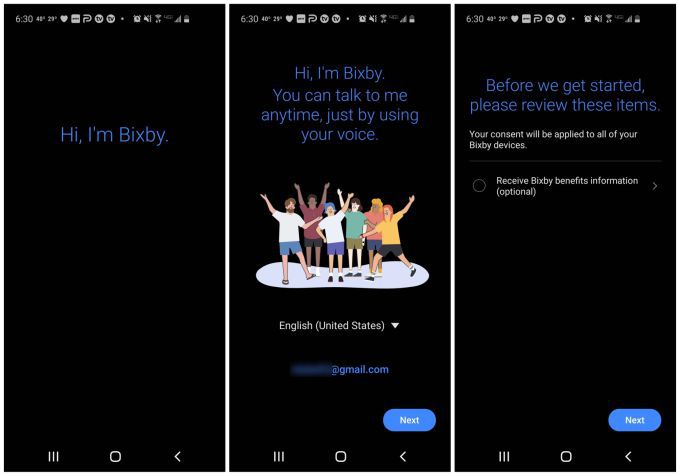
Bixby "avantaj bilgileri" almak için bir izin ekranı göreceksiniz. Bu isteğe bağlıdır ve kabul etmek zorunda değilsiniz. Seçiminizi yapın ve ardından tekrar İleri'yi seçin.
In_content_1 all: [300x250] / dfp: [640x360]->Ses uyandırmayı kurmanız istenebilir. Bunu yaparsanız, tekrar İleri'yi seçin ve ardından Bitti' yi seçin .
Diğer Bixby Düğmesi Sonuçları
Zaten açtıysanız Geçmişte Bixby ancak ayarlamadı, Bixby tuşuna bastığınızda başka pencereler görebilirsiniz. Görünen pencere, Bixby'yi kullandığınızda en son hangi durumdan ayrıldığınıza bağlıdır (yanlışlıkla bile olsa).
Birkaç Bixby izin seçeneği içeren kısmi bir pencere görebilirsiniz. Bixby kurulumunu tamamlamak için bunları onaylayın.
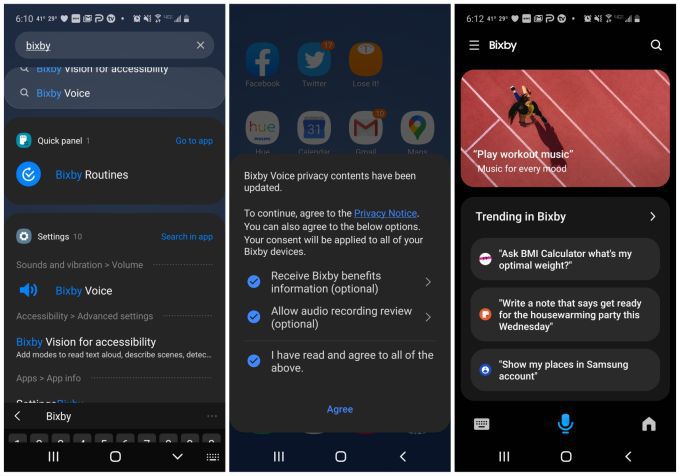
Bixby düğmenizin nerede olduğundan emin değilseniz, uygulamayı açmanın alternatif bir yolu da cihaz uygulamalarınızda Bixby ve sonuçlarda Bixby Voice'a dokunun.
Bir noktada, temel ilk kurulumu tamamladıktan sonra, Bixby düğmesini her seçtiğinizde yukarıdaki resimde sağ ekranda görüntülenen Bixby Voice penceresine bakın.
Bixby Vision Nasıl Kurulur
Samsung cihazınızda Bixby ile ilgili açık olmayan şey, gerçekte entegre olması. cihazınızın birçok yönü. Kamera uygulamanıza, hatırlatıcı uygulamanıza dahil edilmiştir ve genel olarak her zaman bir sonraki komutunuzu dinler.
Görme ve hatırlatma entegrasyon özelliklerini ayarlamanız gerekir.
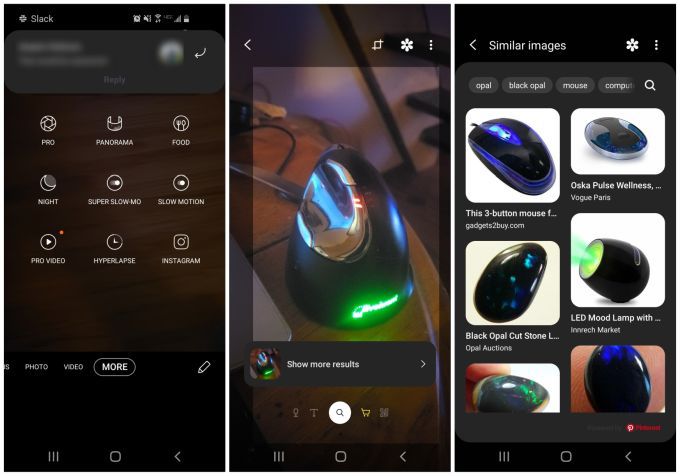
Bixby Vision'ı kurmak için:
Bu özellik, bir aygıtın markasını, bir çiçeğin kimliğini veya görüntü tanıma teknolojisinin yardımcı olabileceği herhangi bir şeyi bulmak isteyip istemediğinizi seyahat ederken nesneleri tanımlamak için kullanışlıdır.
Bixby Hatırlatıcıları Nasıl Kurulur
Bixby'nin daha kullanışlı özelliklerinden biri hafızanı sakla yapabilmesidir. Herhangi bir şeyi hatırlamak istediğinizde, "Bixby, markete gitmek için bir hatırlatıcı oluştur" demeniz yeterli.
Bu özelliği Bixby Hatırlatıcı uygulamasını kullanarak başlatmak istiyorsanız, yapmanız gerekecek önce etkinleştirin.

Bixby Hatırlatıcı'yı kurmak için:
Artık Bixby Hatırlatıcıyı tetiklemek için sesinizi kullanabilir veya Hatırlatıcı simgesine dokunup bu şekilde başlatabilirsiniz.
Bixby Vision ve Bixby Voice Ayarları
Hem Bixby Vision hem de Bixby Voice'u beğeninize göre yapılandırmanın ek yolları vardır. Samsung Ayarlarınıza gidip Uygulamalar'ı seçerek bu ek ayarlara erişin.
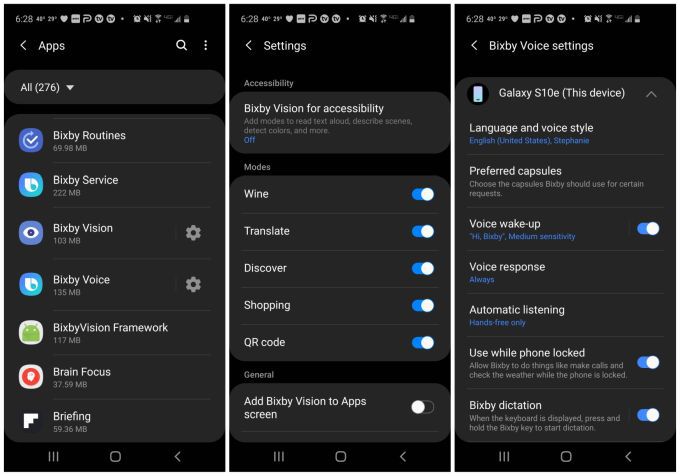
Uygulamalar menüsünde Bixby Visionve sağında bir ayarlar simgesiyle Bixby Voice.
Bixby Vision ayarları simgesine dokunursanız şunları etkinleştirebilir veya devre dışı bırakabilirsiniz:
Bixby Voice ayarları simgesine dokunursanız, yapılandırabilirsiniz:
Bixby Uygulaması Üzerinden Bixby Ayarlarına Erişin
Bu aynı ayarlara erişmenin birden fazla yolu vardır. Ayarlar menüsüne gitmek zorunda değilsiniz. Bixby uygulamasının içinden, menü simgesini ve ardından Ayarlar simgesini seçerseniz, yukarıda listelenen tüm aynı Bixby Voice ayarlarına erişebilirsiniz.
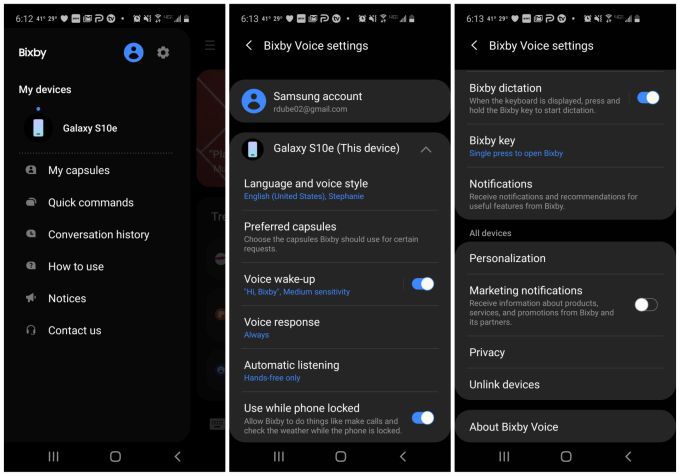
Seçtiğiniz yol gerçekten şunlara bağlıdır: en uygun bulduğunuz. Buradaki fikir, başlangıçta Bixby'yi nasıl kurduğunuz konusunda endişelenmenize gerek olmamasıdır. Bu ayarları dilediğiniz zaman yeniden ziyaret edebilir ve daha sonra değiştirebilirsiniz.
Bixby Nasıl Sıfırlanır
Bixby'yi kurduysanız, ancak sizin gibi davranmasını sağlayamıyorsanız isterseniz, uygulamayı hızlıca sıfırlamak ve baştan başlamak mümkündür.
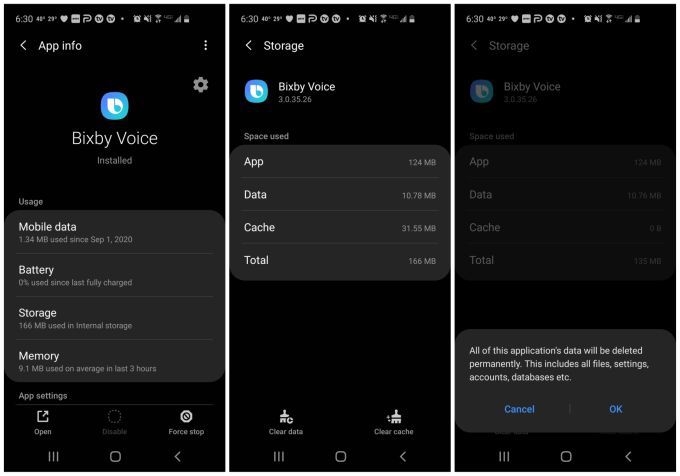
Bixby'yi sıfırlamak için:
Şimdi, Bixby'yi bir sonraki açışınızda Uygulamayı daha önce hiç kullanmadığınız gibi ilk kurulum sihirbazını tekrar göreceğiz.
Yalnızca bir Sa msung telefon, Bixby'de kaldığınız anlamına gelmez. Başka bir uygulamayı kullanmayı tercih ederseniz, aralarından seçim yapabileceğiniz çok sayıda diğer AI asistanı uygulaması vardır.